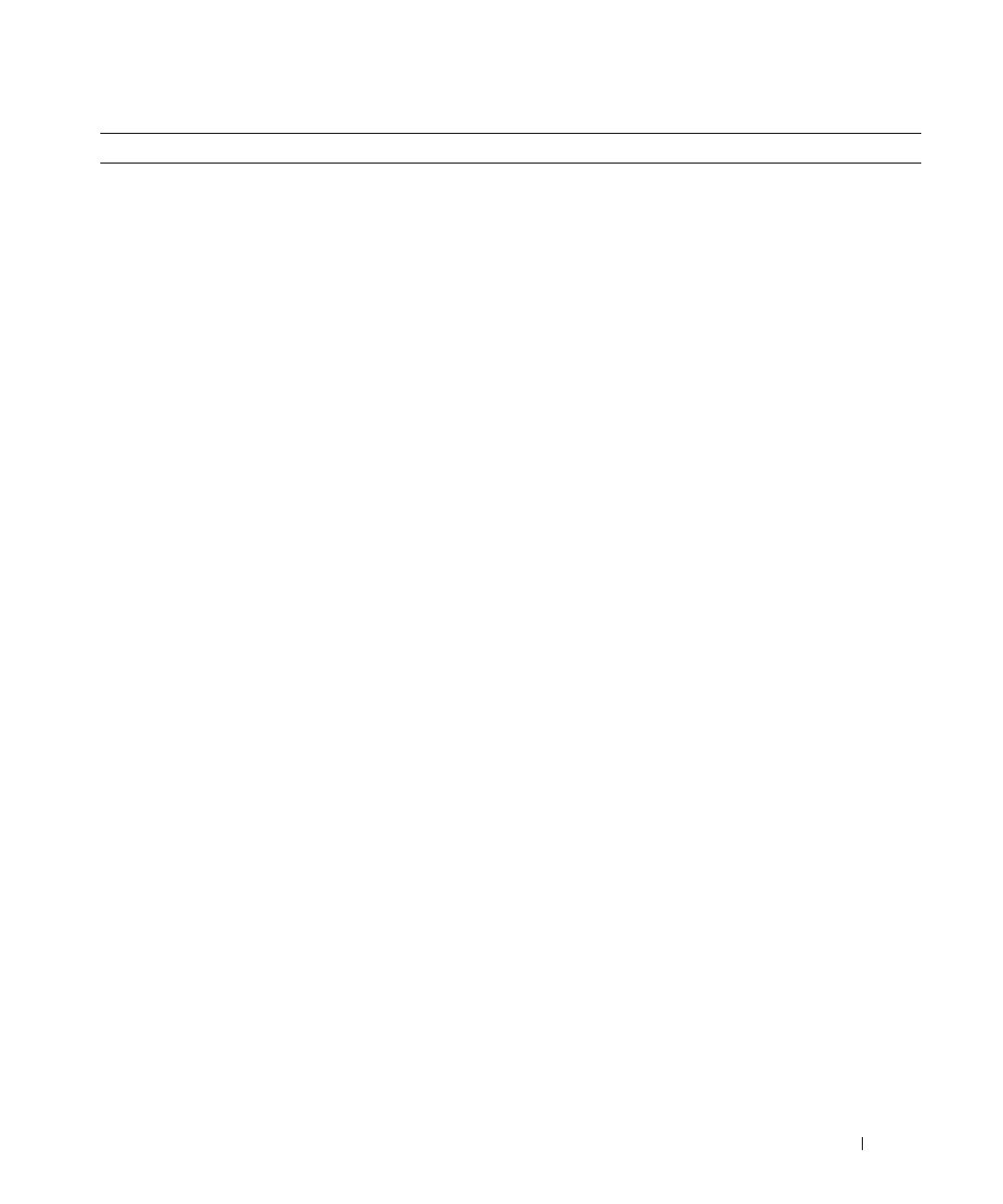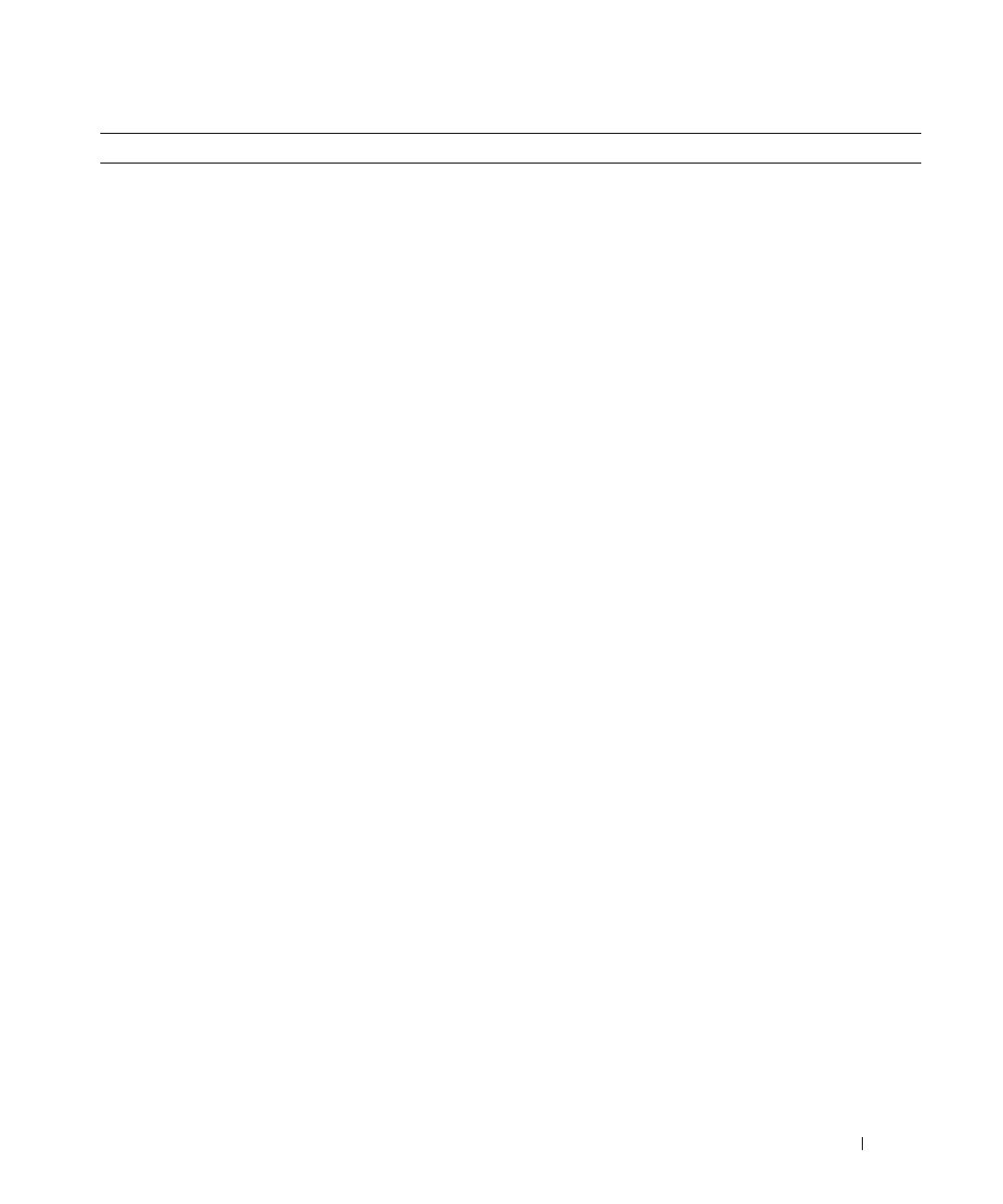
Источники информации
15
•
Solutions (Разрешение вопросов) — подсказки
и советы по поиску и устранению неисправностей,
статьи технических специалистов, интерактивные
курсы обучения, часто задаваемые вопросы
•
Community (Сообщество) — интерактивная дискуссия
с другими пользователями продукции Dell
•
Upgrades (Обновления) — информация о новых
версиях различных компонентов (например, памяти,
жесткого диска и операционной системы)
•
Customer Care (Служба поддержки) — контактная
информация, информация о состоянии заявки на
сервисное обслуживание или исполнении заказа,
сведения о гарантийных обязательствах и ремонте
•
Service and support (Обслуживание и поддержка) —
состояние заявки на сервисное обслуживания и архив
заявок на сервисное обслуживание, договор на
сервисное обслуживание, интерактивные дискуссии
с представителями службы технической поддержки
•
Dell Technical Update Service (Служба технических
обновлений корпорации Dell) — Рассылка по электронной
почте уведомлений об обновлениях программного
обеспечения и аппаратных средств компьютера
•
Reference (Справочная информация) — компьютерная
документация, подробные сведения о конфигурации
компьютера, технические характеристики изделий
иофициальные технические документы
•
Downloads (Данные для загрузки) — сертифицированные
драйверы, исправления иобновления программного
обеспечения
•
Notebook System Software (Системное программное
обеспечение портативного компьютера) (NSS) —
Вслучае переустановки на компьютере операционной
системы следует также переустановить утилиту NSS.
Утилита NSS обеспечивает критические обновления
операционной системы и поддержку процессоров,
оптических дисководов, устройств USB и т.д. Утилита
NSS необходима для правильной работы компьютера
Dell. Программное обеспечение автоматически
определяет конфигурацию компьютера и операционную
систему и устанавливает соответствующие обновления.
Вебсайт поддержки корпорации Dell — support.dell.com
ПРИМЕЧАНИЕ.
Выберите свой регион или сферу
деятельности для просмотра соответствующего сайта
поддержки.
Порядок загрузки системного программного обеспечения
портативного компьютера описан ниже.
1
Перейдите на веб-сайт
support.dell.com
, выберите свой
регион или сферу деятельности, и введите метку
производителя.
2
Выберите пункт
Drivers & Downloads
(Драйверы
и данные для загрузки) и нажмите
Go
(Перейти).
3
Выберите свою операционную систему и выполните
поиск по ключевым словам
Notebook System Software
(Системное программное обеспечение портативного
компьютера).
ПРИМЕЧАНИЕ.
Интерфейс пользователя на сайте
support.dell.com
может быть различным в зависимости от
сделанного вами выбора.
Что требуется найти? Информация находится здесь